Windows 10 18298版系统,该系统的设置中有几个比较重要的按纽呈灰色,为不可更改状态,该怎么解决这个问题呢?下面我们就来看看详细的教程。
一、第一个灰色按纽
个性化 - 任务栏设置中的 当你将鼠标移动到任务栏末端的【显示桌面】按纽时,使用【速览】预览桌面。
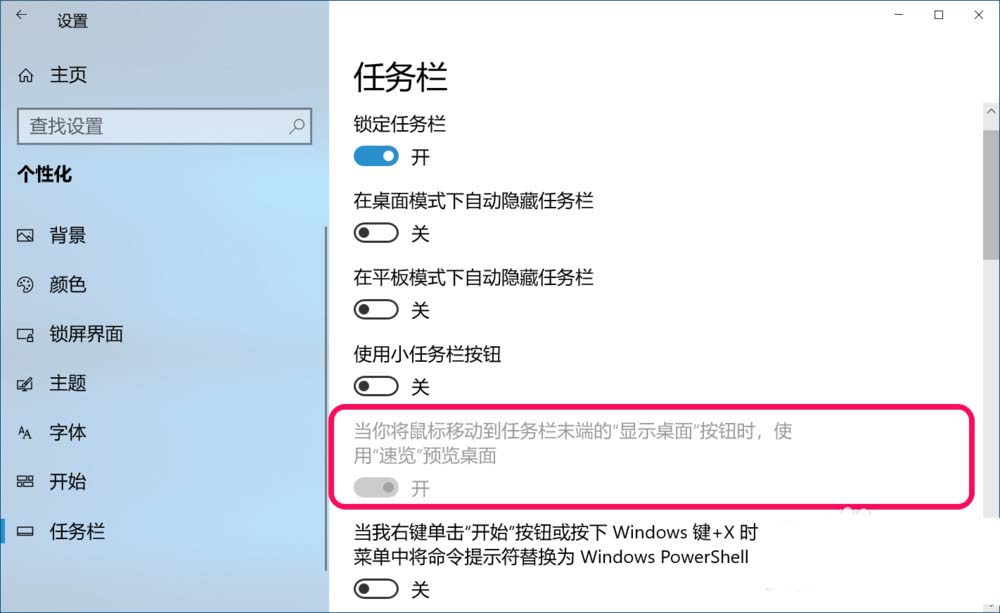
更改灰色按纽方法:
步骤:
1、进入控制面板,点击:系统;

2、在系统窗口中,我们点击窗口左侧的:高级系统设置;
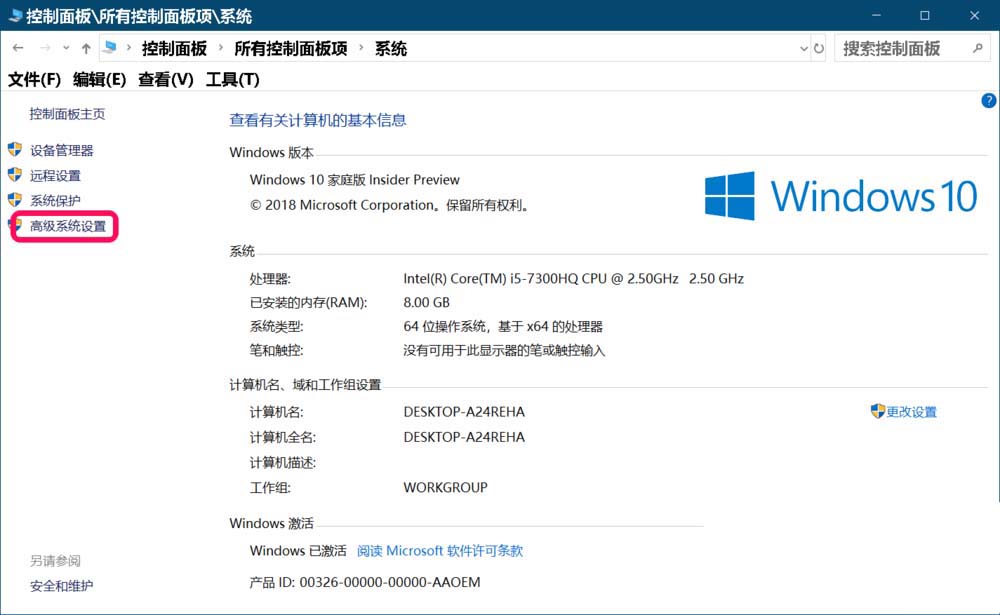
3、在打开的系统属性窗口中,我们点击【性能】项的 设置;
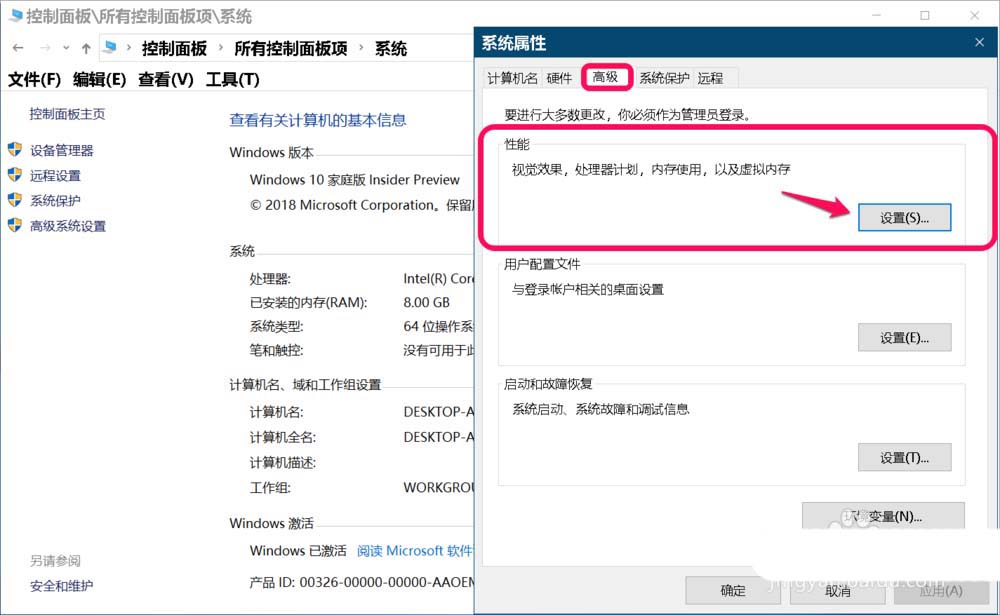
4、在性能选项 - 视觉效果 下,点击选择【自定义】,可以看到:启用速览 没有复选;
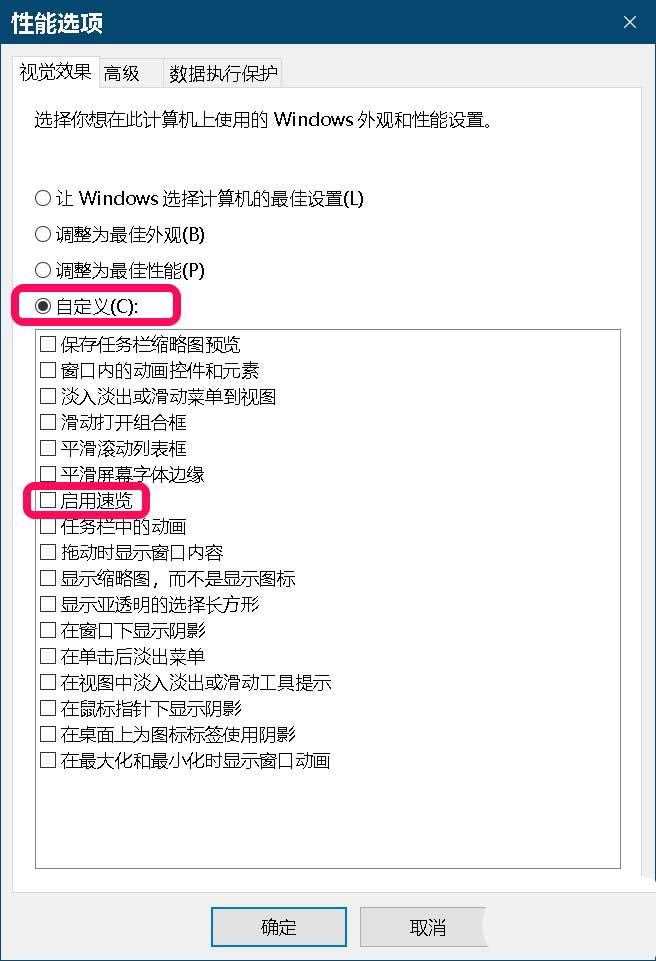
5、点选 启用速览 前的复选框,再点击:应用 - 确定;
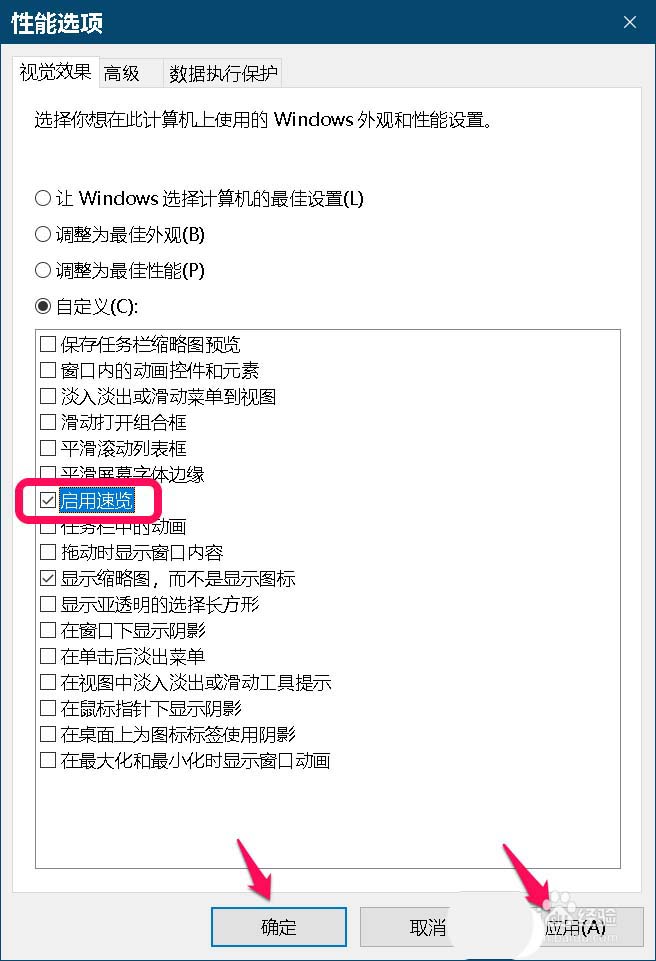
6、回到系统属性窗口中,我们再点击:确定;
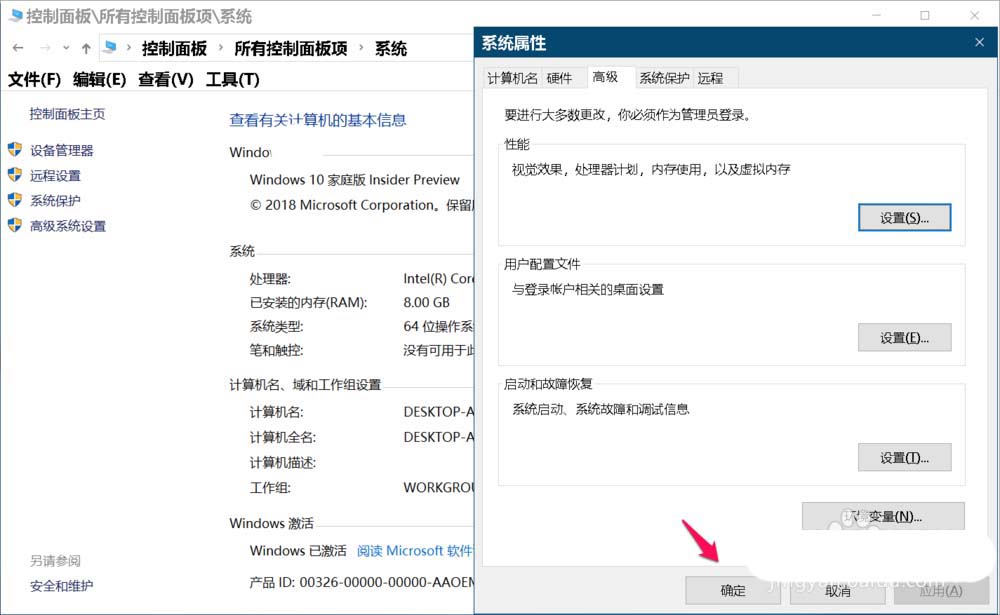
7、进入任务栏设置窗口,我们可以看到:当你将鼠标移动到任务栏末端的【显示桌面】按纽时,使用【速览】预览桌面,的按纽开关已处于【开】的状态。
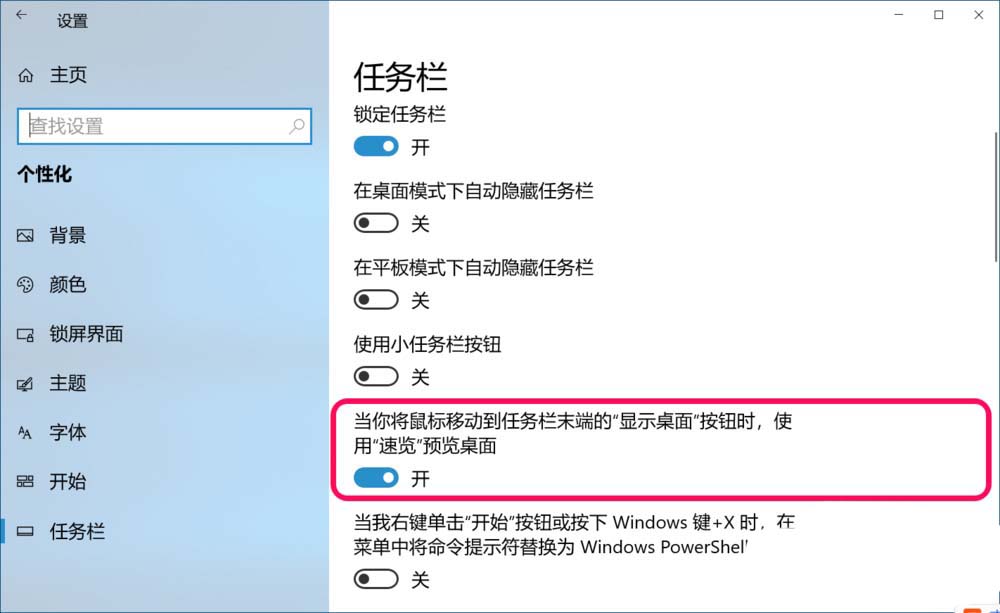
二、第二个灰色按纽:
个性化 - 开始设置中的:显示最常用的应用。

更改灰色按纽方法:
步骤:
1、在Windows 设置 窗口中,打开:隐私 - 位置、相机;
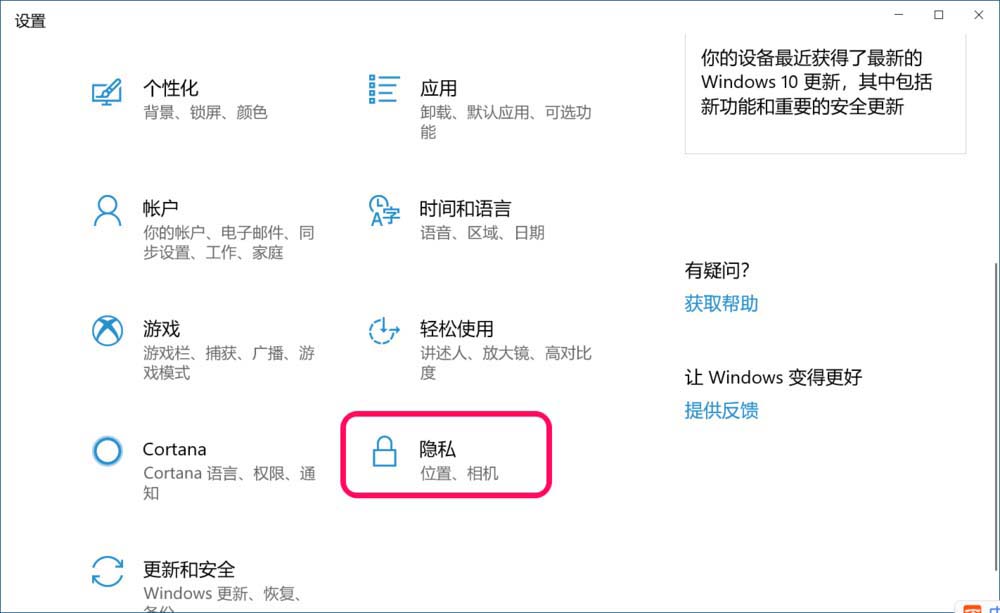
2、在隐私 - 常规 对应的右侧窗口中,我们看到:允许 Windows 跟踪应用启动,以改进开始和搜索结果 的【开关】处于【关】的位置,点击;
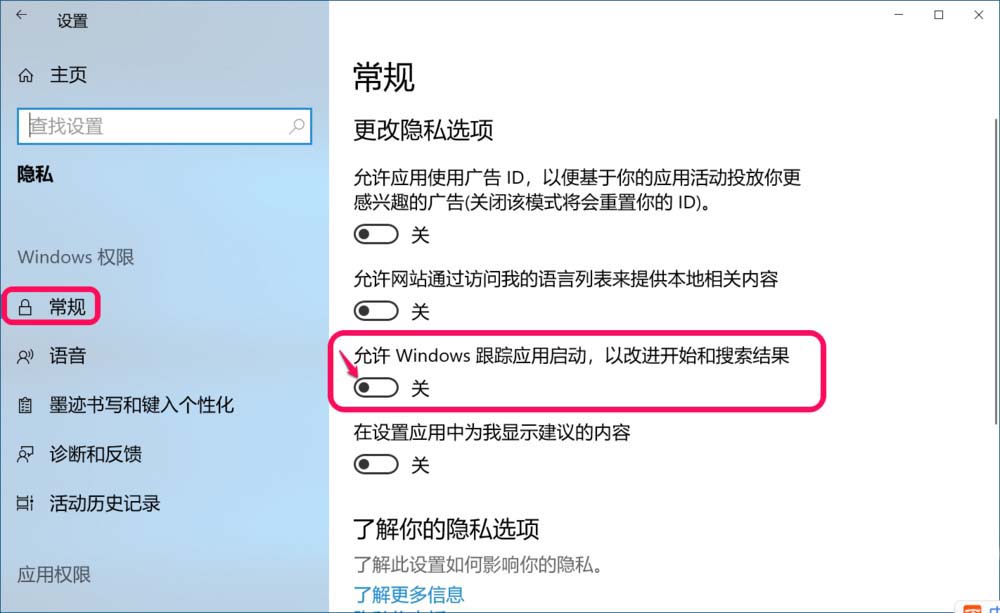
3、我们点击此开关,使之处于【开】的位置;
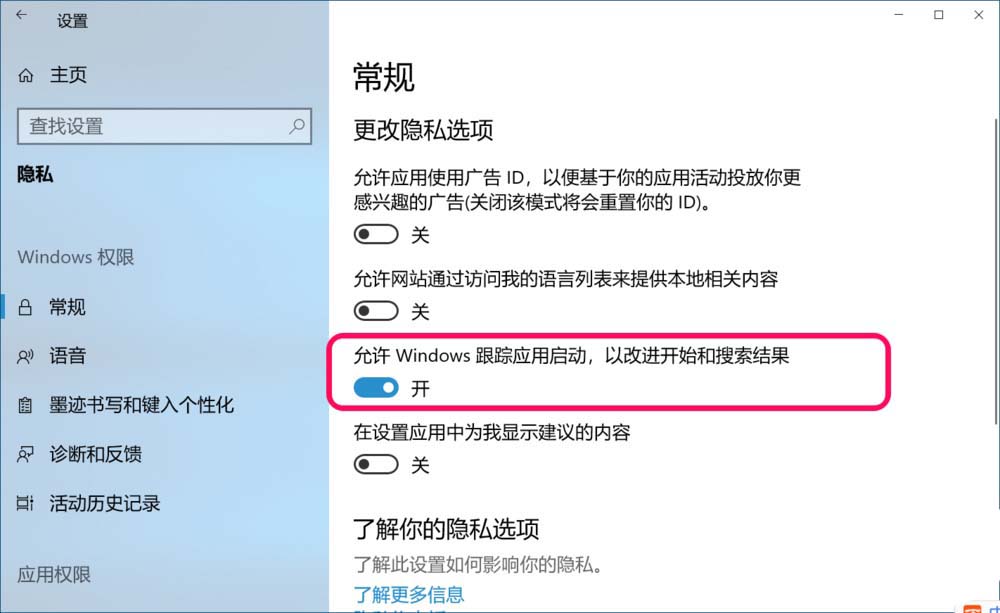
4、进入 个性化 - 开始 设置,可以看到:开始设置中 显示最常用的应用 的开关已处于【开】的位置。

三、第三个(实际有两个,但解决方法相同)灰色按纽:
系统 - 通知和操作设置中的:在锁屏桌面上显示通知 和 在锁屏界面上显示提醒和Volp来电。
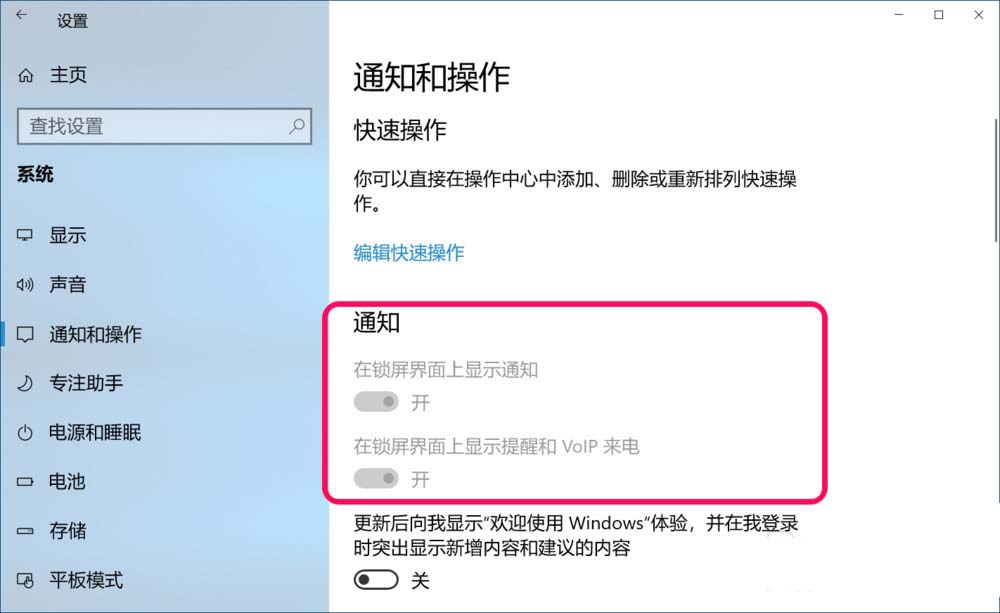
更改灰色按纽方法:
步骤:
1、下拉可以看到:获取来自应用和其他发送者的通知 的开关处于【关】的位置;
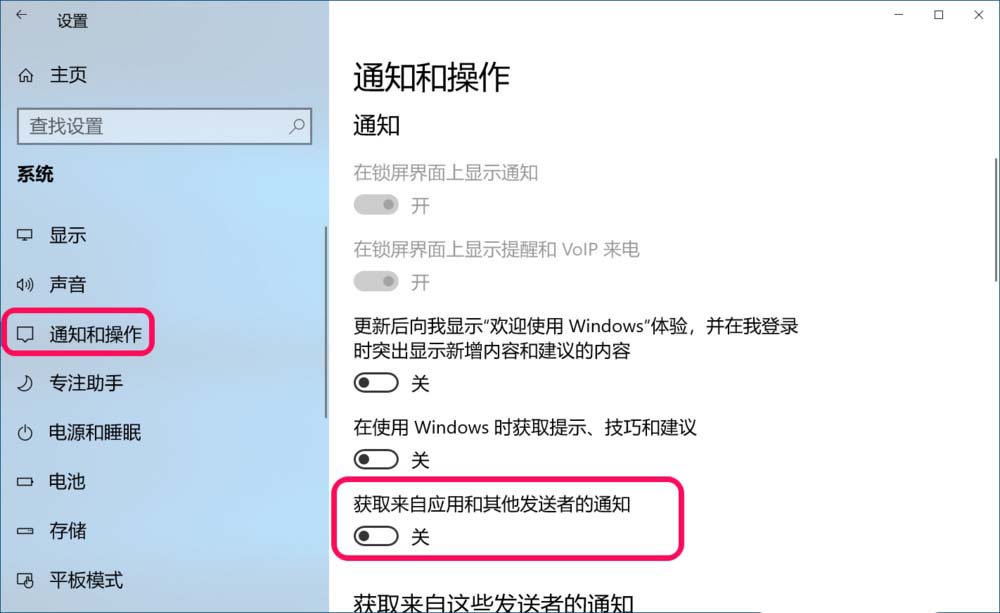
2、点击使之处于【开】的位置,我们就可以看到:在锁屏桌面上显示通知 的开关也处于了【开】的 位置;在锁屏界面上显示提醒和Volp来电 的开关也处于了【开】的 位置。
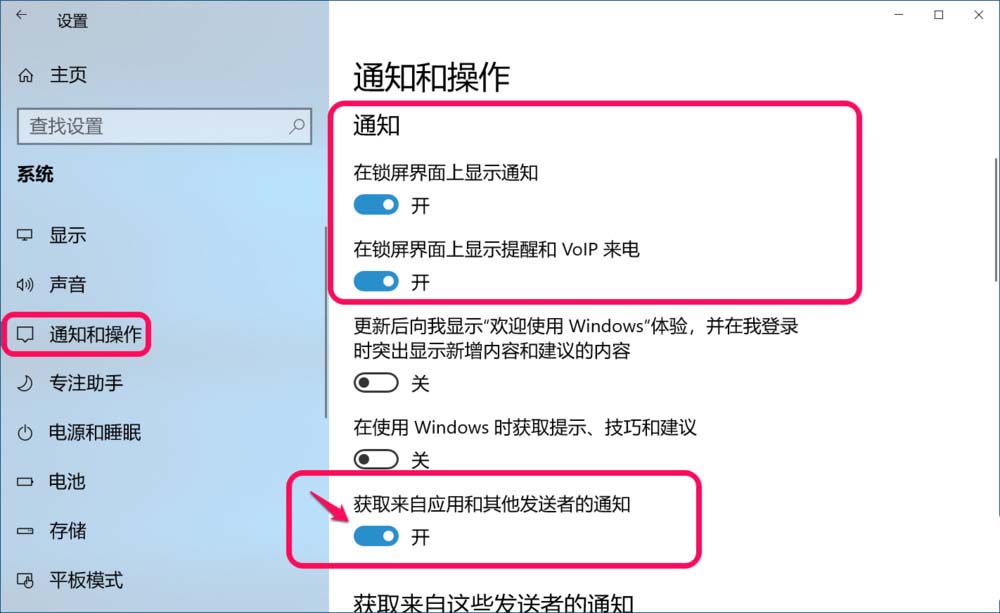
以上即:更改Windows 10设置中三个重要按纽灰色状态的方法:
① 个性化 - 任务栏设置中的:当你将鼠标移动到任务栏末端的【显示桌面】按纽时,使用【速览】预览桌面;
② 个性化 - 开始设置中的:显示最常用的应用;
③ 系统 - 通知和操作设置中的:在锁屏桌面上显示通知 和 在锁屏界面上显示提醒和Volp来电供参考。
以上就是Win10预览版18298按钮呈灰色的解决办法,希望大家喜欢,请继续关注。